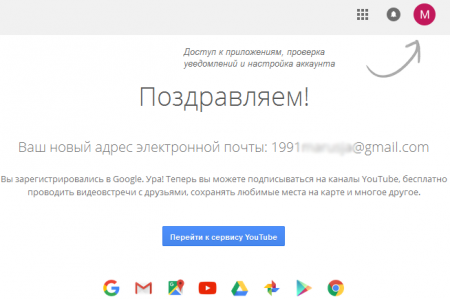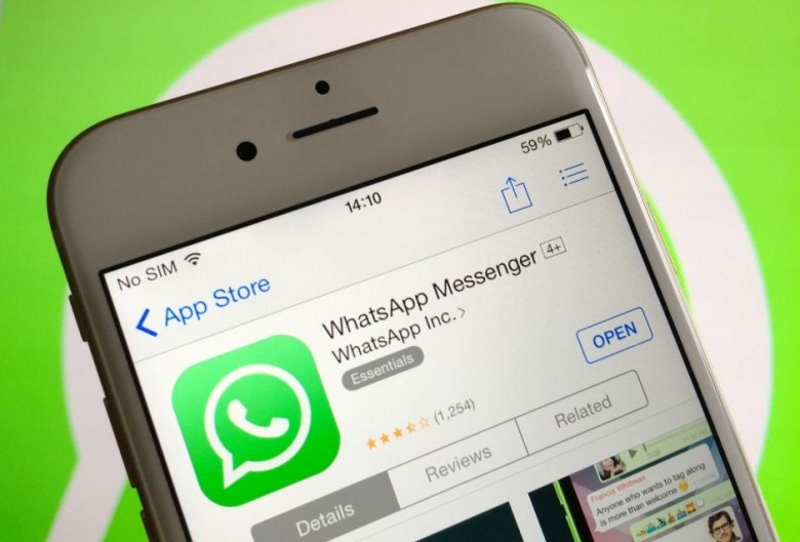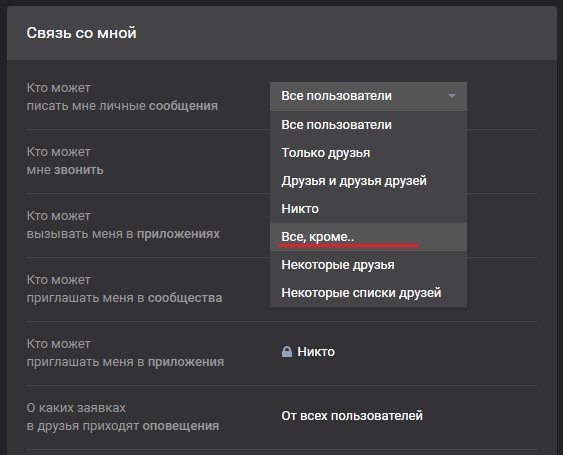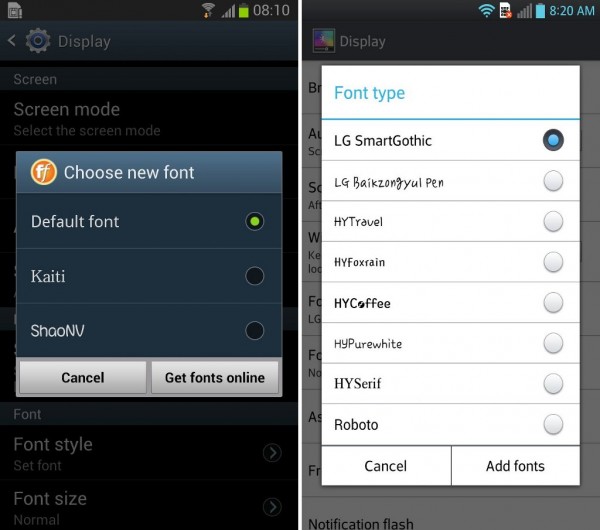Как создать группу в whatsapp: пошаговая инструкция
Содержание:
- Полезные советы
- Настройка дополнительных параметров в приложении
- Как создать группу в Ватсапе: пошаговая инструкция
- Настройка и добавление участников
- Как установить «Ватсап» на телефон из официального магазина ОС
- Как создать группу в Whatsapp
- Как пригласить людей в группу в WhatsApp с помощью ссылки
- Как сделать группу в Ватсапе без сохранения контактов на телефон
- Как отправить сообщение всем сразу
- Как пригласить человека в группу в Ватсапе после её создания
- Как сделать, чтобы тебя не добавляли в группы WhatsApp
- Как вступить по ссылке
Полезные советы
Совет №1
Пользователи Ватсап могут делиться ссылками в групповой чат, чтобы те вступали в группу. При этом одобрение от админа не потребуется. Чтобы к сообществу не присоединялись нежелательные участники, администраторам рекомендуется предоставлять ссылки только доверенным людям.
Совет №2
Чтобы пресечь добавление в группу людей по растиражированной ссылке, администратор может сделать ее недействительной. Отзыв приглашения производится через панель «Информация о группе». Здесь нужно выбрать пункт «Добавить участника» и внизу открывшегося экрана нажать на кнопку «Отозвать». После чего подтвердить свои намерения. После этих действий по растиражированному адресу группы никто не сможет вступить в нее.
Совет №3
Раньше админы групп без проблем могли добавлять незнакомых участников на свои ресурсы без их ведома, если те активно пользуются WhatsApp. В актуальной версии мессенджера появилась настройка приватности в части разрешения добавления в группы. Доступны 3 варианта: все, мои контакты, выборочные контакты. Путь к выбору варианта: «Настройки» > «Аккаунт»> «Конфиденциальность» > «Группы».
Настройка дополнительных параметров в приложении
По умолчанию, мессенджер издает звуковое уведомление о входящих звонках и сообщениях.
Если вы получаете слишком много сообщений или просто не хотите слышать уведомления, можно отключить этот звук или установить собственный рингтон:
В окне настроек зайдите во вкладку уведомлений;
В новом окне кликните на поле «Звуки уведомления» и во всплывающем списке выберите режим оповещения (вибрация, без звука или выберите понравившийся рингтон);
Также пользователям программы доступна функция настройки индивидуальных сигналов для уведомлений от определенных пользователей или бесед.
Чтобы настроить данную функцию необходимо зайти в настройки нужного контакта и в предложенном списке выбрать «Индивидуальное оповещение». Затем выберите нужную мелодию и сохраните настройки.
- Чтобы настроить персональный звук оповещений для диалога, перейдите в окно настроек диалога и во вкладке звук определитесь с подходящим рингтоном.
- Если вы не хотите получать информацию о новых сообщениях вообще, в параметрах выбора рингтона (рисунок выше) выберите пункт «Без звука».
Таким образом, Вацап является одним из наиболее популярных мессенджеров.
С его помощью вы сможете воспользоваться высококачественным уровнем связи и организовать все свои контакты в одном приложении.
Тематические видеоролики:
- Жмите на иконку программы WhatsApp.
- Ищем кнопку «Установить», после чего жмем на нее.
-
Загрузите WhatsApp непосредственно с официального сайта
. - Активируйте загруженную программу. Она в автоматическом режиме будет открыта через BlueStacks.
Случается, что SMS-сообщение не приходит, в таком случае просто нажмите на кнопку «Позвонить мне». На ваш телефонный номер перезвонят и скажут код.
Все сделано! Программа успешно установлена. Остается импортировать контактные данные с телефона на компьютер, сделать это необходимо вручную.
Для этого необходимо выполнить такие операции:
- Запустите WhatsApp и проследуйте в раздел Меню.
- Нажмите на кнопку «Контакты».
- Найдите кнопку с названием «Новый контакт» и нажмите ее.
- Далее вписываем нужные контактные данные и подписываем именем.
Готово, ваш ПК может приступать к работе с приложением, и вы с помощью компьютера сможете общаться со своими близкими! На последок хочу вам предложить прочитать такие статьи: . или как .
С Ув. Евгений Крыжановский
Мессенджеры — один из самых удобных способов общения. Благодаря этим приложениям, мы всегда можем оставаться на связи со своими друзьями и близкими.
Программы для обмена мгновенными сообщениями также помогают организовывать рабочий процесс. Создайте групповой чат, добавьте туда коллег и будьте в курсе любых изменений по проекту.
ВатсАп — один из популярных мессенджеров. Приложение полностью бесплатно и работает на любых платформах. Есть также Web-версия программы, которая запускается прямо в окне браузера.
Сегодня аудитория WhatsApp составляет около полутора миллиардов человек. Количество сообщений, отправляемых ежедневно, превышает 50 млрд.
Финансисты считают, что популярность мессенджера сильно повлияла на выручку сотовых операторов. Эксперты предсказывают, что количество отсылаемых SMS упадёт так же, как снизилось количество международных телефонных звонков после распространения Skype.
Первая версия появилась в феврале 2009 года. Спустя 5 лет компания Facebook выкупила право владения программным обеспечением. Сначала пользователям приходилось платить 99 центов в год за общение в WhatsApp, но с 2016 года платить не нужно.
WhatsApp — что значит?
Ян Кум, автор программы, выбрал такое название не случайно. По-английски фраза «What’s Up?» означает «Как дела?». Это часть американского сленга, которая используется каждый день миллионами граждан США и других англоязычных стран.
Слово «Up» было заменено на «App», что является сокращением от слова «Application» — «Приложение».
Таким образом, название мессенджера буквально переводится как приложение, в котором можно узнать, как дела у ваших друзей.
Как создать группу в Ватсапе: пошаговая инструкция
Вопрос “как создать группу в ватсап” обычно задают люди, которым необходимо объединить знакомых или близких людей для одной беседы.
В группе каждый ее член имеет возможность отправлять и читать сообщения других участников Группы в Ватсапе также очень полезны для общения внутри рабочего коллектива – с их помощью начальник может оповестить своих коллег о важном нововведении и сразу же получить обратную связь. Это значительно сократит время на коммуникацию между коллегами, а мессенджер станет отличным помощником в ведении бизнеса
На айфоне или андроиде
- Для начала понадобиться скачать приложение на телефон и запустить её. Нам понадобиться зеленая иконка внизу экрана;
- В открывшемся окне выбираем зеленую кнопку “Новая группа”;
- Приложение предложит добавить участников из списка контактов. Вы сможете добавить до 100 человек за один раз;
- те пользователи, которых вы хотите добавить в новую группу, отмечайте зелеными галочками, а их аватарки появятся в списке вверху экрана. После добавления участников нажмите на иконку стрелочки внизу экрана;
- следующим шагом станет придумывание названия для нового сообщества. Название должно быть в пределах 25 знаков, его нужно ввести в поле, находящееся сверху. Можно выбрать аватар группы, загрузив изображение.
- на этом создание группы в ватсапе закончено. Теперь при каждом входе группа будет отображаться среди остальных чатов.
Как пригласить участников
Инструкция для вступления в группу новых участников включает два варианта: в первом случае пользователи добавляются сами, во втором – их добавляет модератор.
При самостоятельном добавлении участнику необходимо иметь ссылку на группу, он подает запрос на добавление и вступает в нее.
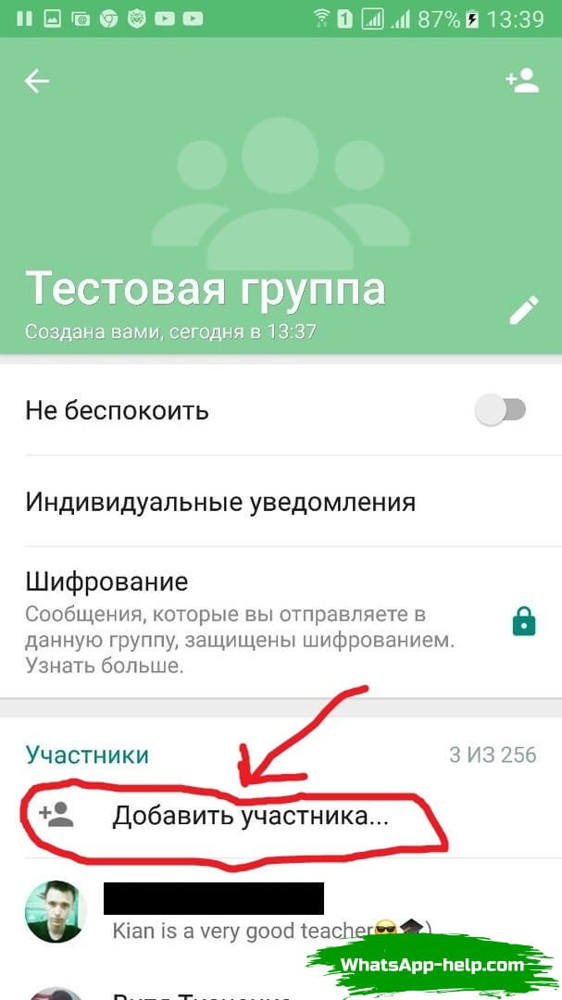
Как изменить список участников
Для изменения списка участников группы зайдите в сообщество, нажмите на название – вы попадете в информационное меню группы, где располагается список участников. Вы можете удалять участников, блокировать их и настраивать отдельные оповещения для каждого собеседника в отдельности.
(1
Настройка и добавление участников
Группа может быть изменена в зависимости от требований и предпочтений. Управлять настройками группы могут администраторы. Один администратор создает группу, и может назначать администраторов из участников группы.
Для того, чтобы управлять настройками, следует перейти в меню группы. Для перехода в меню следует нажать на название группы, которое расположено в верхней области группы.
В настройках администраторы могут:
- Менять название, или добавлять смайлики в наименование;
- Изменять или ставить изображение на тему группы;
- Добавлять описание для конкретной группы;
- Просматривать историю полученных медиафайлов, видеороликов, и фотографий;
- Смотреть избранные сообщения, которые имеют важную информацию;
- Совершать поиск по сообщениям в чате;
- Управлять звуком, и отправлением уведомлений.
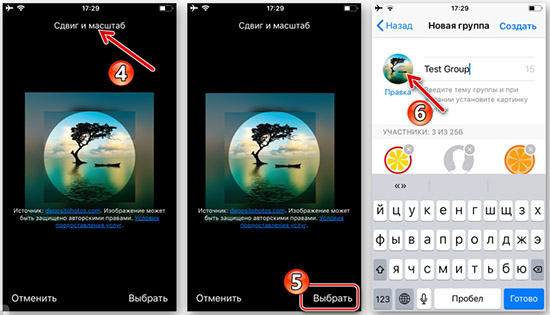
Администраторы могут добавлять участников из списка контактов, которые будут получать сообщения с момента добавления. Новые участники не могут просматривать старые сообщения. При этом, администраторы в настройках группы могут выбирать пользователей, которые будут получать сообщения. При необходимости администраторы группы могут удалять участников, и возвращать в группу.
Как установить «Ватсап» на телефон из официального магазина ОС
Пользоваться «Ватсапом» могут владельцы «Андроидов» версии не ниже 4.0.3 или пользователи «Айфона» с версией iOS 7 и выше. Если у вас iPhone 3GS, работать «Ватсап» на телефоне не будет.
Для телефонов на Android
Классический вариант установки «Ватсапа» на Android — через официальный магазин программ Google Play Market:
- В меню или на «Рабочем столе» отыщите иконку магазина и запустите программу.
- Сразу вбейте в строке поиска вверху название мессенджера.
- На странице для «Ватсапа» щёлкните по зелёной кнопке установки.
Кликните по «Установить» в меню приложения
В диалоговом окошке разрешите мессенджеру использовать контакты, камеру и другие компоненты. Подождите, пока магазин загрузит, а затем поставит «Ватсап» на ваш смартфон. В итоге появятся две кнопки — «Удалить» и «Открыть». Нажмите на вторую — зелёную.
Щёлкните по клавише «Открыть», чтобы запустить приложение
Примите условия использования мессенджера — жмём на кнопку под картинкой.
Кликните по кнопке внизу окна приложения
Щёлкните по меню со списком стран, если ваш номер не российский. Выделите в перечне государство. Вбейте номер своего телефона — «симки», которая сейчас вставлена в устройство. Тапните по «Далее».
Напишите свой номер в поле
Проверьте, правильно ли вы ввели номер. Если да, нажмите на ОК. Если нет, кликните по «Изменить» и повторно введите комбинацию цифр, только уже внимательнее. Вам будет отправлена «смска» с произвольным набором из 6 цифр. Вбейте его в поле.
Напишите полученный по СМС код из 6 цифр
Через минуту у вас появится вторая попытка для запроса. Если СМС не пришло, кликните по «Отправить снова» либо по «Позвонить мне». Во втором случае на ваш номер поступит вызов — ответьте на него.
Приммите вызов от автоответчика сервиса
Автоответчик несколько раз проговорит вам числовой код. Запомните его или запишите. Введите комбинацию в поле. При необходимости кликните по галочке на клавиатуре справа снизу. Подождите, пока мессенджер проверит код. При удачной активации аккаунта по номеру телефона откроется страница «Профиль». Здесь введите своё имя (можно использовать смайлики дополнительно). Нажмите на кружок слева от поля и выберите фотографию — аватарку вашего профиля в «Ватсапе». Кликните по «Далее».
Введите название профиля и поставьте аватарку на аккаунт
Подождите, пока завершится инициализация. Настройте при необходимости резервное копирование ваших переписок на диск Google — кликните по «Готово». В итоге вы увидите рабочий интерфейс мессенджера: вкладки для диалогов и звонков. Чтобы написать кому-то сообщение, кликните по «Начать чат», выберите в списке нужный контакт. Наберите в поле текст и отправьте.
Нажмите на круглую зелёную иконку
Если вы хотите получать уведомления от мессенджера о новых сообщениях:
- Зайдите в настройки телефона. Тапните по разделу «Приложения». В списке со сторонними приложениями найдите WhatsApp.
- Поставьте галочку слева от «Включить уведомления».
Поставьте галочку под кнопкой «Остановить»
Видео: ставим «Ватсап» на телефон через Play Market
Для телефонов на iOS
Если у вас «Айфон», переходите к следующим действиям:
- Откройте приложение App Store в меню «Айфона» и в строчке для поиска введите WhatsApp.
- Перейдите на страницу мессенджера в магазине и щёлкните по облачку со стрелкой для старта загрузки.
Раскройте страницу с мессенджером и запустите загрузку
Вместо облачка может быть простая кнопка «Загрузить».
Кликните по «Загрузить», чтобы началась установка
Подождите, пока мессенджер скачается и установится. Когда процедура завершится, щёлкните по «Открыть». Выберите страну в первом меню и вбейте свой номер. Кликните по «Готово» вверху справа. На номер придёт «смска» с комбинацией цифр — напишите её в поле. Либо же щёлкните по строчке «Позвонить», если «смска» не пришла — вам продиктуют новый код, когда вы возьмёте трубку.
Введите код, который вы получили по СМС от сервиса
Вы можете уйти от активации, если у вас ранее был установлен «Ватсап» на этом «Айфоне» и у вас есть резервная копия профиля в iCloud. Восстановите учётную запись через копию — должна появиться старая переписка.
Вы можете восстановить старые диалоги и данные профиля из iCloud
Установите, если нужно, фотографию на профиль, чтобы другие пользователи смогли вас узнать
Щёлкните по статусу внизу раздела «Профиль» или же перейдите сразу в первый раздел «Статус» на нижней панели. Напишите сообщение, которое будет видно всем пользователям. Например, что вы сейчас заняты или готовы принимать сообщения. В разделе «Уведомления» разрешите мессенджеру присылать вам сообщения, если вам кто-то напишет.
Включите уведомления, чтобы узнавать о новых сообщениях
Как создать группу в Whatsapp
Во многих мессенджерах есть возможность общаться сразу с несколькими собеседниками. В этом плане whatsapp не исключение. В приложении можно создать группу, в которой одновременно смогут обмениваться сообщениями, смайликами, фотографиями, аудио и видеофайлами десятки человек.
Это очень удобно. Не нужно писать каждому отдельному пользователю
Да и поучаствовать в обсуждении какого-нибудь важного вопроса могут одновременно несколько друзей, коллег, родственников и пр
Поэтому если вы до сих пор не знаете, как создать свою группу в ватсапе, то эта статья для вас!

Инструкция по созданию группы в whatsapp на андроиде
Сейчас мы расскажем, как пошагово создать группу в ватсапе. При этом остановимся и на том, как присвоить ей имя и добавить новых участников. Начнём с того, как делается это на устройствах с ОС андроид.
Устанавливаем и запускаем мессенджер на смартфоне или планшете.
Переходим в меню «Чаты». Здесь будут отражаться ваши последние переписки.
Находим в нижней части экрана зелёную кнопку с изображением сообщения. Тапаем по ней.
В открывшейся вкладке выбираем «Новая группа».
Теперь приложение спросит вас, какие контакты вы хотите добавить. Так что указываем пользователей из предложенного списка
При этом обращаем ваше внимание, что все добавленные участники будут отмечены галочками, а их аватарки переместятся вверх экрана.
Закончив добавлять контакты, нажимаем зелёную стрелку. Она находится внизу справа.
В появившемся новом окне прописываем название группы
Делается это в специальном поле вверху.
Наконец, тапаем по зелёному кружку с галочкой внутри.
На этом всё! У вас получилось создать группу в ватсапе. Теперь она будет отображаться в том же меню, где вам доступны остальные чаты. При этом учтите, что всем указанным контактам придёт уведомление о добавлении их в группу. Также они будут получать все сообщения, отправленные в этом групповом чате.
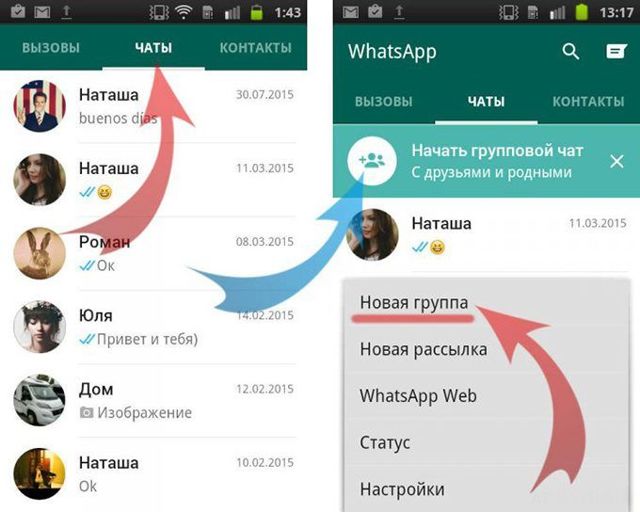
Создаём группу в ватсапе на iPhone
На айфоне создать группу в whatsapp тоже несложно. Как и на андроиде, владельцу iOS-гаджета нужно будет всего лишь проделать пару нехитрых манипуляций:
- Зайдите в приложение.
- Откройте раздел «Чаты».
- В правом верхнем углу тапните по кнопке «Новая группа» (либо по иконке в виде ручки в квадратике).
- Укажите название и по желанию добавьте аватарку.
- Нажмите «Далее».
- Теперь из предложенного списка выберите контакты, которые вы хотите пригласить. Не забывайте про ограничение – не более 256 участников.
- Тапните «Создать».
Группа создана. Свободно пользуйтесь ей для общения с разными пользователями мессенджера или продвижения своего бизнеса, информируя своих клиентов об акциях, специальных предложениях и услугах.
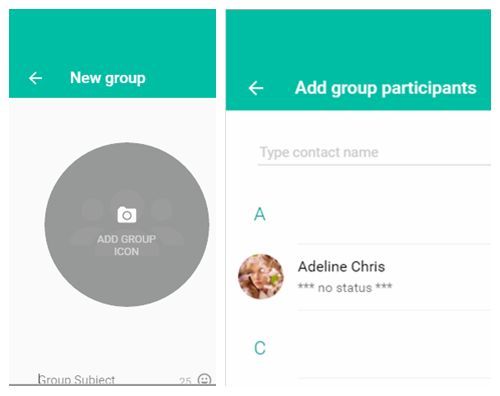
Как изменить список участников группы или её название?
В созданной группе вы легко можете отредактировать тему разговора, пригласить новых участников или, напротив, удалить старых, установить аватарку и пр. В общем, здесь вы можете властвовать и доминировать, так как автоматически являетесь админом сообщества.
Так что если захотите внести какие-то изменения, то проделайте следующее:
- Заходим в ватсап.
- Открываем групповой чат.
- Вызываем специальное меню, тапнув на значок «три точки».
- Далее выбираем пункт «Инфо о группе».
В открывшемся окне вы можете:
- изменить название группы;
- пригласить новых участников или удалить тех, кто, по вашему мнению, не должен состоять в ней;
- добавить описание (например, как следует общаться);
- сменить главное фото;
- разместить полезную информацию и пр.
Как пригласить людей в группу в WhatsApp с помощью ссылки
Создатель (администратор) группы может пригласить людей, которые есть у него в телефонной книге. При этом он не спрашивает их разрешения.
Есть и другой вариант, который позволяет потенциальному участнику группы принять собственное решение о вступлении в сообщество. Если придерживаться данного способа, тогда можно отправить ссылку тем людям, которые могут быть заинтересованы в общении. Чтобы администратору группы получить такую ссылку, надо открыть меню своей группы (рис. 10):
 Рис. 10. Где найти меню для группы.
Рис. 10. Где найти меню для группы.
Открываем меню своей группы и находим «Данные группы» (рис. 11):
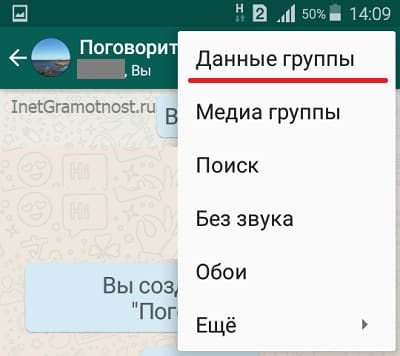 Рис. 11. Опция «Данные группы» в WhatsApp.
Рис. 11. Опция «Данные группы» в WhatsApp.
Тапаем «Данные группы». Затем листаем открывшееся окно, чтобы найти ссылку для приглашения в группу (рис. 12):
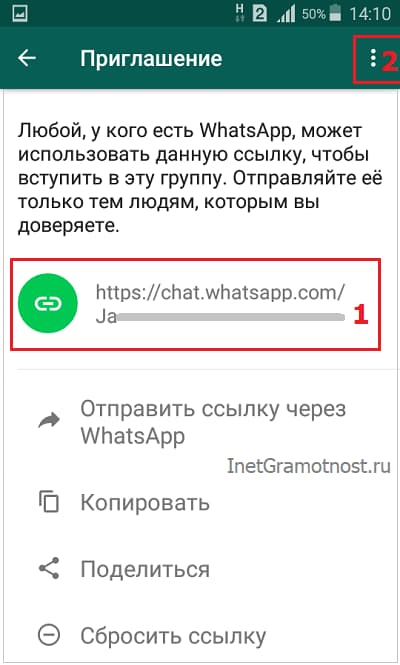 Рис. 13. Ссылка для приглашения в группу WhatsApp.
Рис. 13. Ссылка для приглашения в группу WhatsApp.
В окне «Приглашение» открывается следующее предупреждение: «Любой, у кого есть WhatsApp, может использовать данную ссылку, чтобы вступить в эту группу. Отправляйте её только тем людям, которым вы доверяете».
Ссылка для приглашения в группу выделена цифрой 1 на рис. 13. Можно отправить ее через Ватсап, а также «Копировать» или «Поделиться».
Иногда возникает необходимость, чтобы сделать имеющуюся ссылку недействительной. Тогда следует нажать на опцию «Сбросить ссылку» (рис. 13), а затем создать новую ссылку.
Приглашение в группу с помощью QR-кода
Такой вариант подойдет тем пользователям, у которых использование QR-кода не вызывает затруднений. Чтобы получить такой код, следует в своей группе проделать шаги, показанные выше на рис. 10, 11 и 12.
На рис. 13 надо открыть меню – показано цифрой 2. Появится вариант «Печатать QR-код группы» (рис. 14).
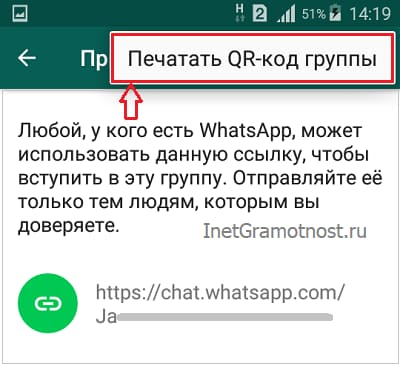 Рис. 14. QR-код группы WhatsApp.
Рис. 14. QR-код группы WhatsApp.
Если телефон подсоединить к принтеру, тогда можно будет распечатать QR-код.
Пользователи телефона Андроид могут установить приложение для чтения QR-кодов. С помощью такого приложения они просканируют QR-код, чтобы вступить в группу.
Владельцы айфонов сканируют QR-код, используя камеру в своем телефоне.
Как сделать группу в Ватсапе без сохранения контактов на телефон
Не хотите хранить ненужные телефонные номера, но хотите видеть их владельцев в переписке? Отправьте им ссылку и подтвердите их вступление. Также можно попросить собеседников добавлять людей, для этого дайте им доступ к администрированию через настройки. Также в настройках сделайте чат открытым.
Как назвать
После выяснения, как создать новую группу в whatsapp, нужно придумать ей название. Ограничений нет ‒ в программе нет модерации, поэтому ничего, кроме ваших принципов и желаний участников, не может помешать назвать переписку как хочется. Помните про ограничения по количеству знаков (смайлы тоже входят в это число). Подбирайте имя так, чтобы оно отображало суть компании или темы общения ‒ так вам и вашим друзьям будет проще найти сообщество в списке активных чатов.
Как отправить сообщение всем сразу
Используя “Ватсап”, можно за один раз отправить СМС не одному собеседнику, а нескольким. Перед отправкой надо добавить всех абонентов, которым планируется выслать текст, в групповой чат или в рассылки. Для этого на сайте wotsap24.ru предусмотрены разные методы, из которых можно выбрать наиболее удобный для себя.
Создание рассылки для устройств на iOS
Чтобы послать SMS сразу нескольким абонентам с устройства на платформе iOS, нужно выполнить действия в такой последовательности:
- Зайти в WhatsApp.
- Нажать на надпись «Чат».
- В верхней части экрана с левой стороны найти пункт «Списки рассылки».
- Найти строку «Новый список».
- Отметить пользователей, которые должны получать СМС в данной рассылке.
- Кликнуть на кнопку «Готово».
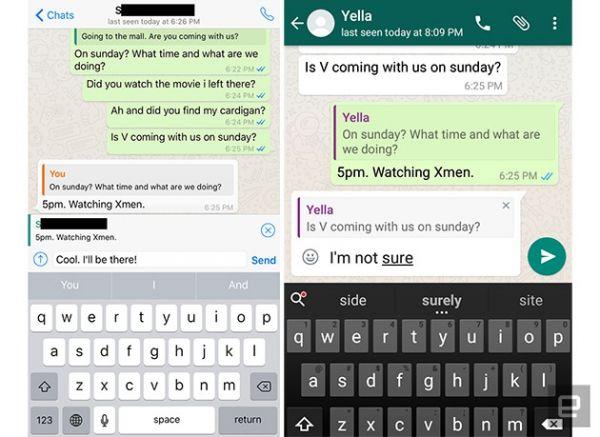 Отправить сообщение можно написав его и нажав определенный значок.
Отправить сообщение можно написав его и нажав определенный значок.
Когда подготовка списка рассылки окончена, можно вводить текст и отправлять абонентам.
Рассылка для Андроида
Чтобы провести рассылку с устройства на платформе Андроид, проводится процедура в такой последовательности:
- Открытие “Ватсапа”.
- Сделать клик на меню, которое находится в правой стороне сверху.
- Выбрать пункт «Новая рассылка».
- Отметить абонентов, которые должны получать рассылку.
- Нажать на надпись «Готово».
Теперь остается составить письмо, набрать текст в специальном поле и отправить его адресатам.
Как пригласить человека в группу в Ватсапе после её создания
Теперь, когда с созданием группы мы уже разобрались, давайте перейдём к наиболее сильно интересующему вас вопросу, как пригласить человека в группу в Ватсапе. Как было замечено в предыдущем разделе, вы можете приглашать людей в группу при её создании, но кроме того вы также можете сделать это позже. Стоит сразу же оговориться, что приглашать людей в групповой чат WhatsApp может только его администратор, то есть человек, создававший его в начале. Если же вы им не являетесь, то всё, что вы можете сделать — это попросить администратора группы добавить того человека, который вам нужен.
А если вы всё же являетесь администратором группы и хотите пригласить в неё нового участника, то вот, что вам нужно сделать:
- Первым делом зайдите в вашу группу.
- Затем в правом верхнем углу найдите изображение трёх точек и нажмите на него.
- В появившемся меню выберите пункт “Инфо о группе”.
- После этого вы окажетесь на странице с информацией о группе, прокрутив её вниз, вы сможете найти пункт под названием “Участники”.
- Выбираем данный пункт и в открывшемся окне нажимаем “Добавить участника…”.
- После этого вам остаётся только выбрать человека из вашего списка контактов и он будет добавлен в группу.
Это первый вариант того, как можно добавить пользователя в группу WhatsApp, но не единственный. Кроме данного есть ещё один способ — пригласить человека при помощи ссылки. Как это сделать:
Данный вариант имеет ряд преимуществ над предыдущим. С его помощью вы можете отослать приглашение не только кому-то из своих контактов, но и любому другому человеку, даже тому, кто на данный момент не зарегистрирован в WhatsApp, для этого можно переслать её через социальные сети или по СМС.
Как сделать, чтобы тебя не добавляли в группы WhatsApp
Ну а если группы WhatsApp – это вообще не ваше, то проще раз и навсегда отказаться от этой функции приложения.
Для этого:
- Запускаем WhatsApp.
- Заходим в «Настройки»
- Кликаем на строку «Аккаунт/Учетная запись».
- Далее переходим в раздел «Приватность/Конфиденциальность».
- Выбираем меню «Группы».
Остается просто поставить галочку напротив подходящего ограничения из выплывающего перечня.
Всего их три:
- «Все»;
- «Мои контакты»;
- «Никто».
И даже если задать условие «Никто», вы не пропустите ничего важного, поскольку приглашения все-таки будут приходить вам в мессенджер, но только в индивидуальном порядке и с обязательным подтверждением выбора
Как вступить по ссылке
Вступить в группу в WhatsApp можно при получении приглашения! Это особый способ, используемый администраторами сообществ.
- Вы получаете ссылку в Вотсапе или другом мессенджере, в СМС-сообщении, в социальной сети;
- Кликаете на нее и переходите в созданный ранее чат;
- Несколько секунд займет проверка данных – готово, вы стали полноправным участником беседы.
Это не единственный способ вступить и войти в группу в WhatsApp. Также вы можете попросить друга или коллегу показать вам QR-код:
- Найти код можно в настройках сообщества в разделе «Приглашение»;
- Наведите камеру смартфона на экран друга;
- Запустите сканер;
- Готово – кликайте по полученной ссылке и попадайте в диалог.
Где вообще искать ссылку или код? Краткий экскурс в настройки мессенджера уже ждет вас:
- Войдите в беседу в Ватсапе и кликните на ее название (Айфон) или на три точки справа, затем – «Данные группы» (Андроид);
- Перейдите к разделу «Участники»;
- Найдите иконку скрепки, обозначенную словом «Приглашение»;
- Кликните «Копировать», чтобы перенести данные в буфер обмена;
- Нажмите «Поделиться», чтобы скинуть ссылку в соцсеть или мессенджер;
Щелкайте кнопку «Код», чтобы показать изображение на экране.
Разумеется, вы понимаете – это не единственный возможный вариант, чтобы вступить в чат Ватсапа. Давайте рассмотрим альтернативу?